Layanan Profil Pengguna Gagal Masuk Windows 10: Diperbaiki
Diterbitkan: 2023-12-16Berikut cara memperbaiki kesalahan berulang yang menyatakan “Layanan Profil Pengguna Gagal Masuk” menggunakan beberapa solusi mudah.
Di Windows, menemukan pemberitahuan kesalahan “Layanan profil pengguna gagal masuk” mungkin sangat membuat frustrasi dan melarang Anda mengakses akun pengguna yang Anda gunakan untuk masuk. Profil pengguna adalah penyebab paling umum dari masalah ini, yang mungkin berdampak pada akun lokal dan domain. Dalam postingan ini, kami akan menawarkan Anda panduan pemecahan masalah terperinci yang akan membantu Anda menyelesaikan masalah ini dan mendapatkan kembali akses ke akun pengguna Anda.
Ada kemungkinan bahwa Windows dapat mengganggu hari Anda dan menampilkan pesan kesalahan “Layanan Profil Pengguna Gagal Masuk” ketika Anda mencoba masuk. Ada banyak kemungkinan penyebabnya. Kesalahan ini mungkin menimbulkan banyak kecemasan dan mengurangi produktivitas pengguna secara signifikan. Anda tidak akan memiliki akses (mudah) ke ikon desktop, dokumen, dan file lainnya jika mereka tidak dapat memperoleh akses ke profil mereka.
Namun, masalah ini tidak harus menjadi masalah besar, dengan menggunakan pembersih PC gratis untuk Windows 10/11 dan beberapa solusi mudah, Anda dapat menghilangkan kesalahan ini. Mari kita pahami caranya.
Cara Memperbaiki Layanan Profil Pengguna Windows 10 Gagal Masuk
Di bagian selanjutnya dari panduan ini, kita akan melihat beberapa metode terbaik untuk memperbaiki semua masalah yang terkait dengan Layanan Profil Pengguna Gagal Masuk Windows 10/11 kesalahan. Ikuti solusi yang diberikan di bawah ini secara kronologis hingga masalah teratasi.
Perbaiki 1: Hentikan fungsi Program Pengalaman Pelanggan.
Mari kita lihat metode pertama untuk memperbaiki Layanan Profil Pengguna yang gagal karena kesalahan Masuk Windows 10. Windows mengumpulkan informasi tentang aktivitas komputer Anda secara teratur. Program Pengalaman Pelanggan mungkin bertanggung jawab atau tidak bertanggung jawab atas masalah login layanan profil; namun, mematikannya mungkin dapat atau tidak dapat membantu menyelesaikan masalah.
- LuncurkanEditor Kebijakan Grup Lokal dengan membuka menu Start, cari “gpedit.msc,” lalu luncurkan program.
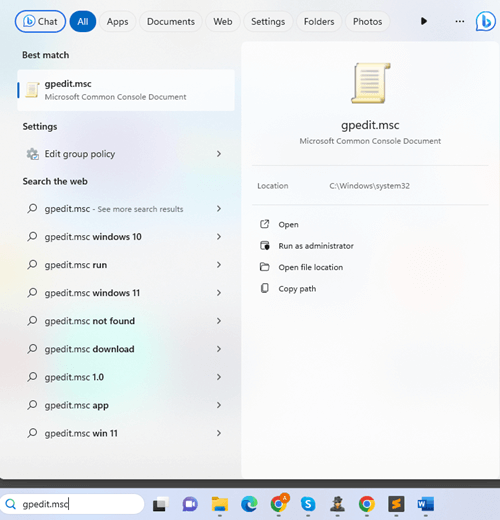
- Untuk mengakses Pengaturan Komunikasi Internet, bukaKonfigurasi Komputer < Templat Administratif, <Sistem< terakhirPengaturan Komunikasi Internet.
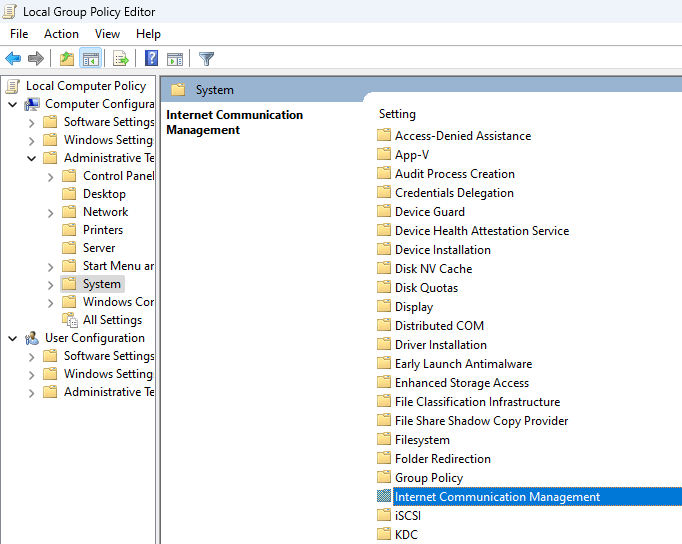
- Setelah Anda mengklik dua kali tombol “Matikan Program Pengalaman Pelanggan Windows ”, Anda akan melihat jendela pop-up.Dari sana, centang kotak “Aktifkan ”, lalu klik tombol OKuntuk melakukan perubahan.
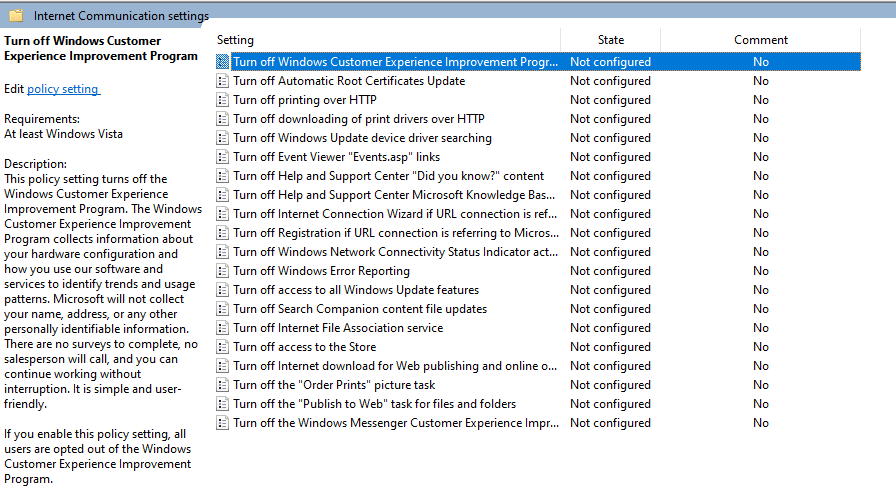
- Ada kemungkinan Anda perlume-restart komputer Anda agar modifikasi benar-benar efektif.
Jika perbaikan ini tidak berhasil, Anda harus melihat yang berikutnya untuk memperbaiki layanan Layanan Profil Pengguna Windows 10 yang gagal karena kesalahan Masuk.
Baca Juga: Cara Mengatasi Error Exception_Access_Violation di PC Windows
Perbaiki 2: Buat Akun Pengguna Baru
Membuat akun pengguna baru adalah solusi yang lebih sederhana untuk masalah Layanan Profil Pengguna gagal karena kesalahan Masuk Windows 11 jika dibandingkan dengan solusi yang diuraikan sebelumnya. Jika Anda membuat akun baru, Anda hanya akan kehilangan pengaturan pribadi yang Anda masukkan ke profil Anda yang rusak.
Ini tidak berarti bahwa Anda akan kehilangan semua pekerjaan yang telah Anda lakukan pada sistem Anda. Setelah Anda memutuskan apakah Anda akan membuat akun Microsoft atau sekadar akun lokal, langkah selanjutnya akan lebih jelas dan mudah dipahami.
- Cari “ Pengaturan PC ” di menu mulaisetelah mengkliknya.
- Pengguna Windows 8 akan memiliki “Akun Anda ” dan “ Akun lain”, namun pengguna Windows 10 dan setelahnya akan memilikiKeluarga dan pengguna laindi halaman yang sama. Klik tombolTambah Akun yang terletak di bawah Pengguna/akun lain.Buat akun baru dengan mengikuti petunjuk di layar.
- Jika diinginkan, Anda dapatmenyalin dan menempelkan file yang disimpan di profil Anda sebelumnya ke profil baru.
- Navigasi ke Disk lokal (C:) > Pengguna > Profiling.
- Untuk membuat profil baru , salin dan tempel semua file ke disk Lokal (C:) > direktori Pengguna.
Ikuti solusi selanjutnya jika User Profile Service gagal masih muncul error Sign-in Windows 11.
Perbaiki 3: Ubah Folder Nama Pengguna Default ke File NTUSER.DAT
Mari kita lihat solusi selanjutnya untuk Windows 10 Layanan Profil Pengguna gagal karena kesalahan Masuk. Windows menghasilkan file NTUSER.DAT secara otomatis setiap kali Anda membuat profil baru di sistem operasi. File ini dapat dihapus dari profil mana pun, dan tindakan tersebut juga akan mengakibatkan penghapusan profil. Untuk memperbaiki Kesalahan Login Profil Layanan Pengguna:

- Anda harus masuk ke sistem Anda menggunakan profil yang ingin Anda ambil. Coba masuk dari profil lain jika Anda tidak bisa masuk sama sekali.Namun, pastikan bahwa profil yang Anda gunakan bukan profil yang ingin Anda gunakan untuk mentransfer NTUSER.DAT Anda.
- Pilih profil yang berisifile NTUSER.DAT yang ingin Anda gunakan dengan masuk ke menu Local disk (C:)>User.Buatsalinan file .DAT , lalu tempelkan ke profilyang mengalami masalah login.
- Sekarang Anda dapatkeluar dari akun yang Anda gunakan sekarang dan masuk ke akun sebelumnyasekali lagi setelah Anda menempelkan file .DAT.
Mari kita beralih ke solusi berikutnya untuk memperbaiki layanan Layanan Profil Pengguna yang gagal karena kesalahan Masuk Windows 11.
Baca Juga: Cara Memperbaiki Kesalahan Internal Penjadwal Video di Windows 10 [Terpecahkan]
Perbaiki 4: Setel ulang Komputer Windows Anda
Ada berbagai alasan mengapa profil Anda mungkin rusak dan mengakibatkan Layanan Profil Pengguna gagal karena kesalahan Masuk. Menyetel ulang Windows adalah salah satu metode paling andal untuk memulihkan fungsionalitas komputer Anda dan membuatnya kembali beroperasi penuh. Untuk melakukan ini:
- Luncurkanpengaturan PC , buka bagian Pembaruan dan Keamanan, lalu pilihPemulihan.
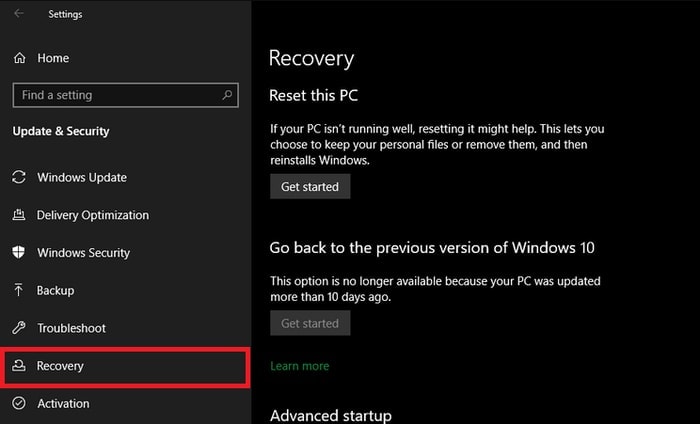
- Ada juga pilihan untuk “membunuh secara paksa ” mesin Anda berkali-kali, yang akan menyebabkan mesin memulai dalam mode perlindungan secara otomatis.Pilih opsi untuk mereset komputer ini.
- Hal pertama yang dapat Anda lakukan adalah mencobamengatur ulang pengaturan pada komputer pribadi Anda untuk melihat apakah ini menyelesaikan masalah.Jika tidak berhasil, Anda perlumemformat keseluruhan sistem .
- Untuk menyelesaikan pengaturan ulang, Anda akan diberikan sejumlah petunjuk, seperti kata sandi, versi Windows, dan sebagainya. Lanjutkan dengan mengatur ulang komputer Anda dengan mengikuti petunjuk berikut.
Ini adalah solusi mudah untuk Layanan Profil Pengguna yang gagal karena kesalahan Masuk Windows 10. Ambil bantuan yang berikutnya jika yang ini gagal membantu.
Perbaiki 5: Ambil Bantuan Editor Registri
Jika pengaturan ulang perangkat tidak berhasil atau jika Anda merasa tidak nyaman menggunakan fitur ini, Anda dapat menjajaki kemungkinan menggunakan Windows Registry untuk menyelesaikan masalah login profil pengguna. Ikuti petunjuk di bawah ini untuk memperbaiki Layanan Profil Pengguna yang gagal karena kesalahan Masuk.
- Ketik “ Regedit ” setelah mengklik tombol Start. Untuk memulai,jalankan aplikasi .
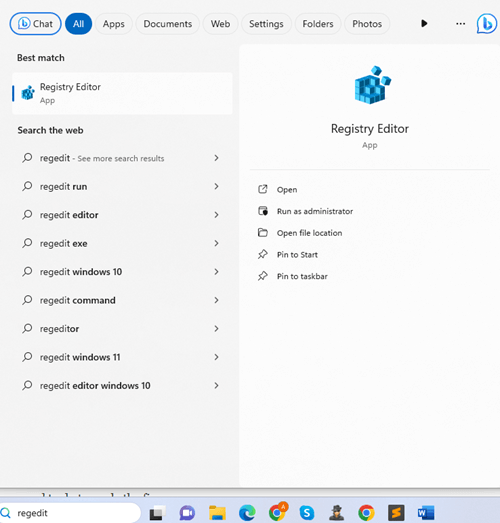
- Dengan mengikuti langkah-langkah di bawah ini, Anda akan dapat mengakses daftar profil.
Komputer\HKEY_LOCAL_MACHINE\SOFTWARE\Microsoft\Windows NT\CurrentVersion - Saat Anda melihat komputer Anda, Anda akan melihat serangkaian folder berlabelS-1-5 .Folder ini biasanya memiliki nomor yang sama dengan profil yang tersedia di komputer Anda.
- Pada titik ini, yang perlu Anda lakukan hanyalahmengeklik setiap S-1-5 untuk menentukan profil mana yang dikaitkan dengannya.Untuk melakukan ini, pilih opsiProfileImagePath .Kotak popup akanmenampilkan nama profil sehingga Anda dapat membedakannya dari informasi lainnya.
- Setelah Anda menemukan profilnya, ubah data nilai dengan mengklik tombol RefCountdanatur ke nol.
- Anda harus melakukan prosedur yang sama untuk “Negara ” juga.Untuk menerapkan opsi ini, Anda perlume-restart komputer Anda.
Ikuti perbaikan terakhir di bawah ini jika perbaikan di atas gagal untuk memperbaiki layanan Layanan Profil Pengguna gagal dalam kesalahan Masuk Windows 11.
Baca Juga: Cara Memperbaiki Kesalahan Kegagalan Pemeriksaan Keamanan Kernel di Windows 10, 11
Perbaiki 6: Gunakan Command Prompt untuk Memperbaiki Profil Pengguna
Tahukah Anda bahwa bahkan Command Prompt dapat membantu Anda memperbaiki Layanan Profil Pengguna yang gagal karena kesalahan Masuk? Anda harus menyadari bahwa fungsi command prompt mirip dengan pusat kendali, memungkinkan Anda membuat beberapa penyesuaian administratif pada komputer Anda.
Oleh karena itu, yang terbaik adalah menghindari mengotak-atik command prompt kecuali Anda memiliki panduan yang dapat diandalkan untuk diikuti. Mengikuti petunjuk ini akan memungkinkan Anda menyelesaikan masalah yang terjadi saat Anda mencoba masuk ke layanan profil pengguna.
- Dengan mencari Command Prompt di kolom pencarian, Anda dapat dengan cepat menemukan alat tersebut.Klik “Jalankan sebagai administrator ” untuk melanjutkan.
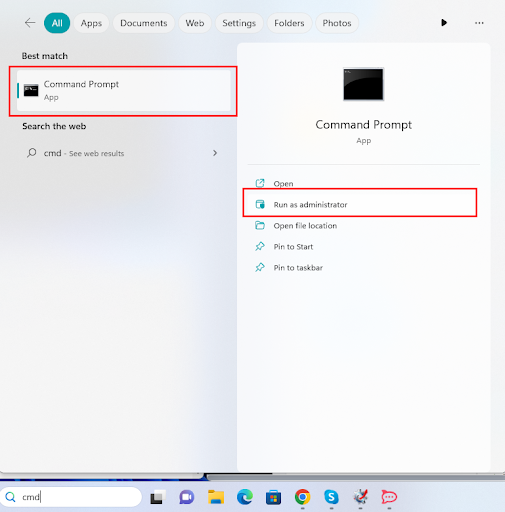
- Setelah memasukkanSFC /scannow , tekan tombol enter.Harap perhatikan bahwa ada celah antara 'sfc' dan '/'.
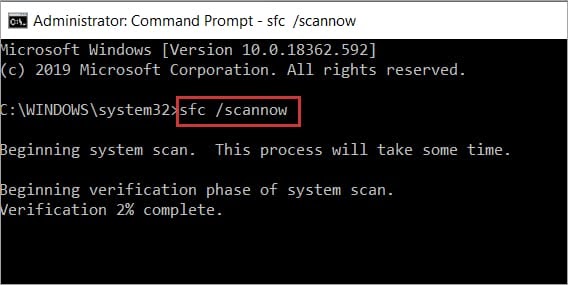
- Memulai ulang komputer Anda sekarang adalah satu-satunya hal yang perlu Anda lakukan untuk menerapkan perbaikan.
- Jika Anda tidak dapat masuk ke desktop karena masalah pada profil Anda, Anda perlu me-restart komputer Anda dalam mode aman dan kemudian memilih Command prompt dari menu yang muncul.
Layanan Layanan Profil Pengguna Windows 10 Gagal Masuk: Diperbaiki
Jadi, ini adalah bagaimana Anda dapat dengan mudah memperbaiki Layanan Profil Pengguna yang gagal karena kesalahan Masuk Windows 10. Jika Anda memiliki pertanyaan terkait panduan atau kesalahannya, tanyakan hal yang sama di komentar di bawah. Juga, berlangganan buletin kami untuk pembaruan blog harian. Jangan lupa untuk mengikuti halaman media sosial kami.
